Ajout d’une appli privée
Vous pouvez ajouter des applis privées à Google Play d’entreprise. Il s’agit d’applis que votre organisation a développé pour un usage interne. Lorsque vous ajoutez une appli privée à Google Play d’entreprise, elle n’est disponible que pour les utilisateurs de votre organisation.
Avertissement
Lorsque vous ajoutez une appli privée, vous ne pouvez pas l’ajouter à un autre compte Google Play. Vous ne pouvez pas la publier en tant qu’appli publique, même si vous supprimez l’appli privée ultérieurement.
Remarque
Lorsque vous assignez une configuration Google Play à un appareil pour permettre aux utilisateurs d’accéder à toutes les applis de Google Play, ils ne peuvent pas installer d’applis privées. Vous pouvez toujours installer des applis privées via Sophos Mobile.
Pour ajouter une appli privée :
- Sur le menu latéral, cliquez sur Applis > Android.
-
Sur la page Applis - Android Enterprise, cliquez sur Ouvrir Google Play d’entreprise pour ouvrir une vue intégrée de Google Play géré dans Sophos Mobile.
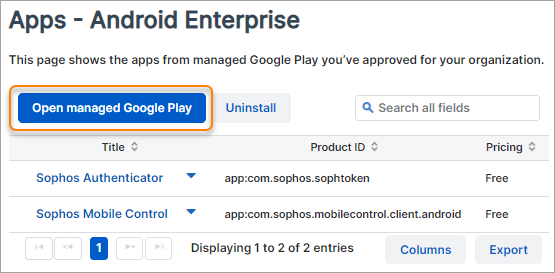
-
Dans la barre latérale du menu de la fenêtre Google Play géré, cliquez sur Applis privées.
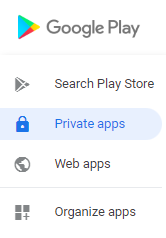
-
Cliquez sur le bouton Plus.
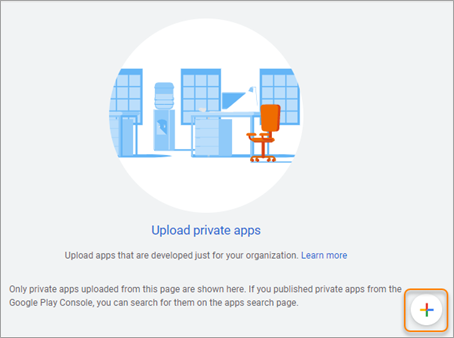
-
Configuration des paramètres de l’appli
Retrouvez plus de renseignements dans l’Aide de Google Play : Publier des applications privées à partir de Google Play d’entreprise dans votre console EMM.
-
Cliquez sur Créer.
Un processus d’approbation automatisé par Google démarre.
-
La première fois que vous publiez une appli privée, vous devez fournir une adresse email pour recevoir des notifications de Google concernant vos applis.
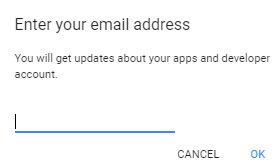
-
Au bout de quelques minutes, cliquez sur l’icône de l’appli sur la page Applis privées.
-
Sur la page Modifier l’appli privée, cliquez sur Sélectionner.
Si l’option Sélectionner n’est pas disponible, cela signifie que le processus d’approbation est toujours en cours. Fermez la fenêtre et réessayez après quelques minutes.
-
Cliquez sur Oui dans la boîte de dialogue de confirmation pour approuver l’appli.
-
Facultatif : Cliquez sur Organiser les applications pour ajouter l’appli à une collection.
Les collections vous permettent de regrouper les applis dans Google Play. Retrouvez plus de renseignements sur Organiser les applis dans Google Play.
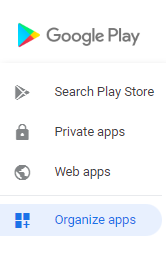
-
Fermez la fenêtre Google Play d’entreprise.
Vous pouvez voir l’appli sur la page Applications - Android Enterprise.
Les utilisateurs verront l’appli dans leur appli Play Store lors de la prochaine synchronisation de l’appareil avec Sophos Mobile.
Retrouvez plus de renseignements sur les applis privées et notamment sur la manière d’annuler la publication ou de supprimer une appli privé dans l’aide de Google Play : Publier des applications privées à partir de Google Play d’entreprise dans votre console EMM.